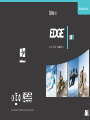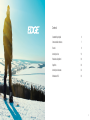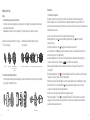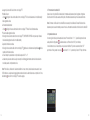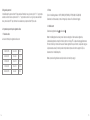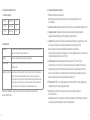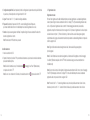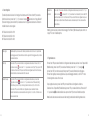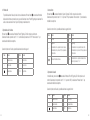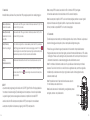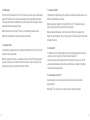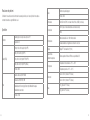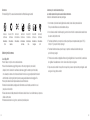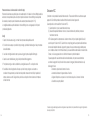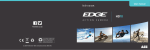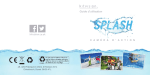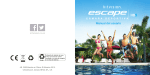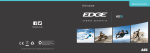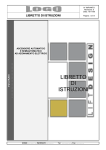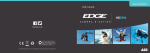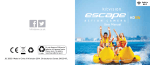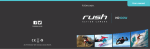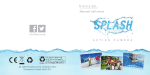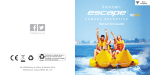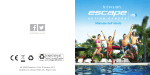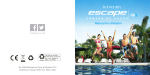Download Manuale dell`utente
Transcript
Manuale dell'utente A C T I O N C A M E R A JB. 2957 © Kitvision™ 2015. Christchurch, Dorset, BH23 4FL, Regno Unito 1 1 Con un’estesa varietà di telecamere e accessori, Kitvision vuole contribuire a registrare i tuoi ricordi. Il nostro obiettivo è sviluppare le ultimissime tecnologie per consentirti di catturare, rivivere e condividere le tue esperienze nel miglior modo possibile. Ricordando il passato e rivolgendoci verso il futuro, la nostra idea è che ogni istante prezioso possa essere conservato per sempre. 2 3 Contenuti Caratteristiche principali 6 Contenuto della confezione 7 Funzioni 4 8 Istruzioni per l'uso 10 Risoluzione dei problemi 30 Specifiche 30 Istruzioni per la sicurezza 32 Dichiarazione FCC 35 5 Caratteristiche principali Contenuto della confezione • Videoregistrazione 1. Action camera Kitvision Edge HD10 2. Schermo TFT 3. Custodia impermeabile 4. Batteria 5. Supporto piatto 6. Supporto curvo 7. Connettore per il supporto 8. Vite di montaggio 9. Cavo USB 10.Manuale dell'utente • Modalità in full HD con modalità multiple di registrazione intercambiabili (1080P/960P/720P) foto da 8 Megapixel • Varie modalità foto: Scatto singolo/Scatto triplo/Modalità time-lapse/Modalità timer automatico • Lenti grandangolari da 170°; Apertura f/2.8 • Resistente all’acqua fino a 100 m grazie al rivestimento waterproof classe IP68 • Schermo con display TFT da 1,5" per registrare e riprodurre video • Supporta schede micro SD/micro SDHC dalla classe 6 – fino a 32 GB (non inclusa) • Zoom digitale 4x– applicabile per le modalità 720P/30 e WVGA degli standard NTSC • Bilanciamento • Microfono • Batteria automatico dei bianchi ed esposizione automatica di qualità integrato ricaricabile capiente: fino a 2,5 ore ininterrotte di registrazione • Funzionamento con telecomando wireless (telecomando non incluso, venduto separatamente) 1 3 6 5 4 Accessori facoltativi: 11.Telecomando 12.Supporto pettorina 13.Supporto da auto 14.Supporto per bicicletta 15.Set di montaggio adesivo User manual HD10 A C T I O N C A M E R A 1 7 11 6 2 8 12 9 13 10 14 15 7 Funzioni 1. Schermo con display TFT 2. Tasto MENU 3. Tasto su 4. Tasto sinistro 5. Tasto giù 6. Tasto riprendi 7. Tasto OK 8. Tasto premi 9. Foro per cordino 10.Microfono/Altoparlante 11.Slot per scheda SD 12.Tasto destro 13.Interfaccia uscita AV 14.Tasto registrazione 15.Spia luminosa (registrazione video/voce) 16.Interruttore di accensione 17.Microfono 18.Spia luminosa rossa (on/in carica) 19.Schermo LCD a segmento 20.Otturatore 21.Tasto stop 1415 16 17 18 19 20 21 1 2 23 24 11 3 4 22 25 12 5 13 6 8 22.Lente telecamera 23.Spia luminosa verde (registrazione video/scatti) 24.Interfaccia uscita HDMI 25.Interfaccia uscita USB 26.Foro di montaggio filettato 7 8 9 10 26 9 Istruzioni per l'uso Prima dell’uso Startup 1. La telecamera può essere usata in due modi: Tenendola in mano oppure collegandola a uno degli accessori di montaggio. Può essere usata anche sott’acqua grazie alla custodia waterproof. Avvertenza: per rimuovere lo schermo del display TFT, premere il tasto premi e rilasciare con cautela 1. Schermo LCD a segmento Far scattare l’interruttore in posizione “ON” per verificare il livello di batteria. Se il livello di batteria è basso, ricaricare il dispositivo con il cavo USB in dotazione e un adattatore di alimentazione o la porta USB di un PC. La spia luminosa rossa resta accesa e compariranno alcune icone sullo schermo LCD a segmenti. La telecamera ora è in modalità anteprima normale. • Installazione e rimozione dello schermo con display TFT e corpo principale Display TFT Corpo principale Installare lo schermo con display TFT sul corpo principale • Installazione della custodia resistente all’acqua e corpo principale Corpo principale Custodia impermeabile Installare il corpo principale nella custodia a prova d’acqua 2. Installare il telecomando (facoltativo) Un telecomando facoltativo può essere acquistato per usarlo con la telecamera. Usare gli accessori come indicato di seguito per un’installazione corretta Velcro 10 Clip Le icone che compaiono sullo schermo LCD a segmenti indicano quanto segue: • Modalità registrazione: L’icona indica la modalità di registrazione video, l’icona indica la modalità di registrazione vocale • Comando per scattare foto: L’icona lampeggia una volta quando si scatta una foto • Icona alimentazione: L’icona compare quando la telecamera è accesa. La scomparsa dell’icona indica che la telecamera si è spenta o è in modalità standby • Durata della registrazione video: Premendo una volta il tasto registrazione, la durata del video in registrazione compare in mezzo allo schermo, ad esempio: . Si fermerà premendo il tasto stop Nota: La durata della registrazione video comparirà sia sullo schermo LCD a segmenti che sullo schermo con display TFT • Alimentazione della batteria: L’icona indica il livello di batteria rimasta. Più linee nere indicano un livello di energia maggiore, meno linee nere indicano un livello di energia inferiore Nota: La spia che indica il livello della batteria non compare quando la telecamera è in modalità standby o spenta • Connessione USB: L’icona della modalità USB indica se la telecamera è collegata o meno al computer. La spia luminosa verde sulla sinistra lampeggia lentamente Nota: L’icona compare solo quando la telecamera è collegata al computer • Indice capacità scheda TF: L’icona indica la capacità della scheda TF. Più linee nere indicano una capacità maggiore, meno linee nere indicano una capacità inferiore. La spia luminosa verde sulla sinistra rimane accesa quando la scheda esaurisce la memoria Nastro isolante 11 Le seguenti spie sono visibili sullo schermo con display TFT: • Modalità di lavoro: L’icona nell’angolo in alto a sinistra dello schermo con display TFT indica che la telecamera è in modalità standby dalla registrazione video • Alimentazione della batteria: L’icona nell’angolo in basso a sinistra dello schermo con display TFT indica il livello di batteria residua • Risoluzione della registrazione video: Nell’angolo in basso a sinistra dello schermo con display TFT, 1080P/960P/720P/WVGA compaiono per indicare la risoluzione della registrazione video in modalità standby • Capacità di archiviazione residua: Nell’angolo in basso a destra dello schermo con display TFT, indica se la scheda esterna è disponibile e indica la capacità di archiviazione residua • In fase di anteprima, la telecamera non risponde alle operazioni di “<” e “>” • La telecamera può essere caricata. La spia rossa sopra l’unità lampeggia lentamente durante la ricarica e diventa rossa fissa quando è completamente carica 2. Formattare la micro scheda SD Usare solo una micro scheda SD ad alta velocità e formattarla sulla telecamera prima di registrare o fotografare. Se la scheda micro SD è stata usata su altri dispositivi, formattarla sulla telecamera prima di usarla ulteriormente. Nota: Confermare che i file sulla micro scheda SD siano necessari prima di utilizzarla. Eventuali file bloccati sulla telecamera possono essere formattati per essere rimossi. La formattazione cancellerà tutti i dati sulla micro scheda SD 3. Impostazione data e ora Un numero giallo indica la posizione attuale del cursore. Premendo il tasto “<” o “>”, è possibile spostare il cursore sulla superficie di configurazione e selezionare data e ora. Premere il tasto “OK” per confermare, i numeri diventano rossi e il valore di data e ora può essere modificato. Poi premere nuovamente il tasto “OK” per terminare. Infine, spostare il cursore su usando i tasti “<” o “>” e premendo poi il tasto “OK” per confermare. Nota: Prima dell’uso, verificare che ci sia batteria sufficiente. In caso contrario, caricare la telecamera usando il cavo USB in dotazione. La spia rossa lampeggia lentamente durante la ricarica e diventa fissa rossa e comparirà con l’icona della batteria sullo schermo con display TFT a ricarica eseguita 12 13 Configurazione parametri In modalità anteprima, premere il tasto “M” per accedere all’interfaccia menu, poi premere i tasti “<” o “>” per spostare a destra o a sinistra il cursore e premere i tasti “+” o “-” per spostare il cursore in su o in giù. Dopo aver selezionato il menu, premere il tasto “OK” per confermare il menu selezionato e poi premere il tasto “M” per uscire. A. Impostazione parametri per la registrazione video 1. Risoluzione video Le risoluzioni ottimali per la registrazione video sono: 14 1080P @ 30 FPS 1920 x 1080 960P @ 30 FPS 1280 x 960 16:9 4:3 720P @ 60 FPS 1280 x 720 16:9 720P @ 30 FPS 1280 x 720 16:9 WVGA @ 60 FPS 848 x 480 16:9 2. Bit rate Opzioni in modalità registrazione: 1080P (12M/6M), 960P (8M/4M), 720P (8M/4M), WVGA (8M/4M). Selezionando un bit rate elevato, si otterrà un’immagine più chiara e un file di dimensioni maggiori. 3. Modalità scatto Selezionare la registrazione video o quella vocale Nota: In modalità registrazione vocale, premere il tasto una volta registra. Il sistema avvia la registrazione, la durata della registrazione comparirà in fondo allo schermo con display TFT e la spia verde lampeggerà lentamente. Premendo il tasto stop, il sistema si ferma e salva il file audio registrato fino a quel momento, la spia verde si spegne e la spia rossa resta accesa (il comando operativo corrispondente compare sullo schermo a segmenti LCD) e la telecamera torna in modalità anteprima Nota: La procedura di registrazione vocale risponde solo ai comandi stop e spegni 15 B. Configurazione parametri per foto C. Configurazione dei parametri di sistema 1. Risoluzione immagini 1. Bip: Attivare o disattivare la suoneria dei tasti Nota: La telecamera inizia a emettere bip quando si avvia o si arresta la registrazione di un video. Non è disattivabile 8,0 MP 3200 x 2400p 4:3 5,0 MP 2592 x 1944p 4:3 3,0 MP 2048 x 1536p 4:3 2. Modalità scatto Scatto singolo La modalità di scatto è impostata automaticamente su scatto singolo appena la telecamera si accende. Premere una volta l’otturatore equivale a scattare una foto Scatto triplo Premere una volta l’otturatore equivale a scattare tre foto consecutive Modalità time-lapse Scatta una foto ogni 2s/3s/5s/10s/20s/30s finché non viene premuto il tasto di arresto, la scheda è piena o la batteria è scarica Modalità di timer automatico Selezionare i tempi del timer automatico (0s, 5s o 10s), poi premere il tasto “M” per tornare allo stato anteprima. Premere una volta il tasto otturatore per avviare il timer. La spia del timer automatico lampeggia alla fine del periodo di tempo stabilito. Il sistema tornerà poi automaticamente alla modalità di scatto singolo. Se è stato impostato un tempo per il timer automatico, l’unità si riavvia senza dover premere il tasto otturatore, il dispositivo porterò il tempo automaticamente a 0 secondi Nota: Le varie modalità scatto singolo, triplo scatto, time-lapse e timer automatico non possono essere attivate in contemporanea 16 2. Spia luminosa verde: Accenderla o spegnerla prima del timer automatico, è automaticamente configurata su “ON” 3. Visualizzazione tempo: Configurare prima dell’uso. La telecamera registra automaticamente la data di registrazione e la data dell’immagine e la indica nell’angolo in basso a destra del file 4. Copertura loop: Quando è attiva, il file video/audio viene salvato automaticamente in un segmento ogni 15 minuti. Se non è attiva, il file video/audio viene salvato automaticamente in un segmento ogni 30 minuti. Nota: La lunghezza del video infatti è determinata dalla sua dimensione, non dalla durata. Ad esempio: Quando la copertura loop è configurata su 15 minuti, se la registrazione avviene in un ambiente scuro, il video potrebbe andare avanti per poco più di 15 minuti 5. Standby automatico: Selezionare la durata dello standby automatico tra OFF, 2 minutes (2 minuti), 5 minutes (5 minuti) o 10 minutes (10 minuti). Una volta scelta la durata, in caso di inattività il timer si avvia e la telecamera si spegne per andare in modalità standby al primo intervallo. In caso di attività durante il conto alla rovescia, il sistema riparte da capo. Se la registrazione video o l’otturatore vengono usati durante il processo di standby, la telecamera si riaccende. La durata predefinita dello standby è OFF 6. Formato uscita TV: NTSC o PAL. È possibile selezionare il formato dell’uscita TV. Se il formato selezionato viene modificato, la telecamera si riavvia per aggiornare i parametri 7. Formato: Una volta confermato che i file registrati non vanno salvati, è possibile rimuovere tutti i file con la formattazione Avvertenza: In assenza di una scheda inserita, la memoria della telecamera non sarà formattata. Una volta inserita una scheda, questa sarà formattata al posto della memoria della telecamera 17 8. Configurazione predefinita: Quest’operazione ripristina la configurazione dei parametri secondo quelli di fabbrica. In questo caso, l’ora del dispositivo si configura in data 01.01.2012 9. Lingua: Premere i tasti “<” o “>” per selezionare la lingua desiderata 10.Frequenza: Selezionare la frequenza a 50 o 60 Hz, a seconda della griglia locale di frequenze, per evitare lo sfarfallio dello schermo in modalità anteprima o durante la registrazione di un video 11.Data/ora: L’ora può essere regolata e modificata. Comparirà nell’angolo in basso a destra del file video o foto durante la registrazione o lo scatto Nota: Premere il tasto “M” del sottomenu per uscire Uso della telecamera 1. Inserire una scheda micro SD. 2. Spostare l’interruttore in posizione “ON” per accendere la telecamera. La spia rossa si accende e la telecamera passa alla modalità anteprima. Nota: Se il livello di batteria è scarso, l’icona della batteria e il messaggio “Low Power” (Batteria scarsa) compaiono sullo schermo TFT Nota: Se non ci sono schede micro SD inserite, l’icona della scheda micro SD compare sullo schermo TFT 3. Registrazione video egistrazione manuale: R Premere il tasto registra una volta dalla modalità anteprima per avviare la registrazione. La durata della registrazione video compare nell’angolo in basso a destra dello schermo con display TFT, la “Spia verde della registrazione video/ voce” e la “Spia verde di registrazione video o scatto foto” frontale lampeggiano lentamente, la durata della registrazione comparirà normalmente sullo schermo a segmenti LCD. Il processo di registrazione di un video risponde solo alla funzione zoom (tasto “–”). Premendo il tasto stop, il sistema si ferma e salva il video appena registrato, la spia frontale verde si spegne, la telecamera torna allo stato precedente e la durata della registrazione compare sullo schermo a segmenti LCD. Nota: Togliendo l’alimentazione durante la registrazione video, il sistema salva il file appena registrato prima di spegnersi Nota: Se il livello di batteria è scarso durante la registrazione, il sistema salva il file registrato e mostra il messaggio “Low Battery” (Batteria scarsa) sullo schermo TFT finché la telecamera si spegne o entra automaticamente in modalità standby Nota: Se la memoria si riempie di video registrati, il sistema salva automaticamente il file in corso, mostra il messaggio “Card Full” (Scheda piena) sullo schermo con display TFT e torna alla modalità anteprima. Invece la durata della registrazione video compare sullo schermo a segmenti LCD Nota: Premendo i tasti “+” o “–” durante la registrazione vocale, non sarà possibile aumentare o ridurre il volume, tuttavia se si premono i tasti “+” o “–” durante il richiamo del file audio, è possibile aumentare o ridurre il volume 18 19 4. Scatto fotografico È possibile impostare la risoluzione di un’immagine prima di scattare una foto. Premere il tasto “M” per accedere all’interfaccia del menu, premere i tasti “>” o “<” per muovere il cursore su , selezionare il menu “Image Resolution” (Risoluzione immagine) e premere il tasto OK per accedere al menu di configurazione della risoluzione. Esistono tre modalità di risoluzione tra cui scegliere: 3M: Risoluzione foto da 2048 x 1536 5M: Risoluzione foto da 2592 x 1944 8M: Risoluzione foto da 3200 x 2400 20 Scatto singolo In modalità anteprima, premere una volta l’otturatore per scattare una foto. Si udirà un clic, la spia frontale verde lampeggia una volta (l’icona della foto sullo schermo a segmenti LCD lampeggia una volta) e il sistema torna allo stato anteprima Scatto triplo Premere il tasto “M” per accedere all’interfaccia di configurazione della telecamera. Premere i tasti “>”o “<” per spostare il cursore su , premere i tasti “>” o “<” per selezionare il menu “Tripple” (Triplo) e premere “OK” per confermare. Premere il tasto “M” per uscire dall’interfaccia di configurazione al termine. Premendo una volta il tasto otturatore, la telecamera scatta tre foto consecutive Modalità time-lapse Premere il tasto “M” per accedere all’interfaccia di configurazione della telecamera, premere il tasto per spostare il cursore su , poi premere “>” o “<” per selezionare il menu “Continuous Shooting” (Scatto continuo) e premere “OK” per confermare gli intervalli di scatto su 2s, 3s, 5s, 10s, 20s o 30s. Premere il tasto “M” per uscire dall’interfaccia di configurazione dopo aver selezionato l’intervallo. Premendo il tasto otturatore, la telecamera scatterà una foto ogni 2s, 3s, 5s, 10s, 20s, o 30s finches non si preme nuovamente il tasto Modalità timer automatico: Premere il tasto “M” per accedere all’interfaccia di configurazione della telecamera, premere i tasti “>” o “<” per spostare il cursore su , poi premere i tasti “>” o “<” per selezionare il menu “Autoscatto” e premere il tasto “OK” per stabilire un’attesa di 0s, 5s o 10s. Premere il tasto “M” per uscire dall’interfaccia di configurazione dopo aver stabilito il tempo di attesa. Premendo l’otturatore una volta, la telecamera fa partire il timer e scatta una foto al termine dell’attesa Nota: Se la memoria è piena, il sistema mostra il messaggio “Out of Memory” (Memoria esaurita) sullo schermo con display TFT e torna in modalità anteprima 5. Registrazione voce Premere il tasto “M” per accedere all’interfaccia di configurazione della telecamera, selezionare il menu “Capture Mode” (Modalità cattura), premere il tasto “OK” per accedere all’interfaccia, premere i tasti “>” o “<” per scegliere , premere il tasto “OK” per confermare la scelta, infine premere “M” per uscire dall’interfaccia di configurazione. Premere il tasto registra per avviare la registrazione e la spia verde lampeggia lentamente, lo schermo TFT mostra l’icona di registrazione vocale e il timer si avvia. Dopo la registrazione sonora, premere il tasto “M” per tornare all’interfaccia di configurazione di sistema. Selezionare il menu “Capture Mode” (Modalità cattura) e premere “OK” per accedere all’interfaccia. Premere i tasti “>” o “<” per selezionare , uscire dalla modalità vocale e premere il tasto “M” per tornare all’interfaccia anteprima. Nota: Quando la telecamera viene riavviata o esce dallo standby, riprenderà dalla modalità di registrazione video 21 6. Richiama file È possibile visualizzare i file audio, video e le foto sulla telecamera. Premere il tasto per accedere all’interfaccia della selezione richiama e premere di nuovo per uscire. Selezionare il menu “Record” (Registra) per visualizzare i file audio e video e selezionare il menu “Capture” (Cattura) per visualizzare le foto. −−Riproduzione di un file video Premere il tasto per accedere all’interfaccia “Record” (Registra). Tutti i file compaiono sullo schermo. Selezionare il file video premendo i tasti “>” o “<” e confermare la riproduzione con “OK”. Premere il tasto “–” per accedere alla modalità icone anteprima. Quando si riproducono i file video, è possibile selezionare le funzioni seguenti: Tasto Funzioni – Abbassa il volume < Tasto −−Scorrere le foto Premere il tasto e accedere all’interfaccia “Capture” (Cattura). Tutti i file compaiono sullo schermo. Selezionare la foto premendo i tasti “>” o “<” e premere “OK” per visualizzare. Premere il tasto “–” per accedere alla modalità icone anteprima. Quando si scorrono le foto, è possibile selezionare le seguenti funzioni: Tasto Funzioni Tasto Funzioni – Zoom out + Zoom in < •Pagina su •In modalità zoom in, sposta la foto verso il basso •In modalità zoom in, premere “OK” per spostare la foto a sinistra > •Pagina giù •In modalità zoom in, sposta la foto verso l’alto •In modalità zoom in, premere “OK” per spostare la foto a destra Funzioni + Alza il volume Indietro veloce > Avanti veloce Pausa/continua OK Play/termina Ritornare all’interfaccia richiama OK In modalità zoom in, è possibile zoomare dentro e fuori la foto premendo “+” o ”–” −−Riproduzione file audio In modalità vocale, premere il tasto e accedere all’interfaccia “Record” (Registra). Tutti i file compaiono sullo schermo. Selezionare la foto premendo i tasti “>” o “<” e premere “OK” per visualizzare. Premere il tasto “–” per accedere alla modalità icona anteprima Quando si riproducono file audio, è possibile selezionare le seguenti funzioni: Tasto Funzioni Funzioni Abbassa il volume + Alza il volume < Nessuna funzione > Nessuna funzione Pausa/continua 22 Tasto – OK Play/termina 23 7. Gestione file In modalità richiama, selezionare un file e premere il tasto “M” per eseguire operazioni come cancella/proteggi ecc.: Delete one (Cancella una): Cancella la foto visualizzata Premere due volte il tasto “OK” e seguire il comando di interfaccia per selezionare “Yes” (Si) o “No” e selezionare “Yes” (Si) per cancellare Nota: Alcune stampanti compatibili con DPOF e alcuni centri di stampa digitale potrebbero non essere in grado di stampare le foto basate sulle configurazioni specifiche. In questo caso verificare il manuale utente. Altrimenti, controllare la compatibilità DPOF con il centro di stampa digitale Delete all (Cancella tutte): Cancella tutte le foto che non sono protette Premere una volta il tasto “OK”, seguire il comando di interfaccia per selezionare “Yes” (Si) o “No” e selezionare “Yes” (Si) per cancellare 8. Telecomando Protect (Protezione): Bloccare i file per proteggerli Per farlo, mentre si scelgono le foto e i video da visualizzare, premere il tasto “M” e poi selezionare “protect”(proteggi). Una volta selezionato il file che si desidera proteggere, premere “OK” e l’icona compare nell’angolo in alto a sinistra. Ripetere l’operazione per togliere la protezione dai file protetti. Nessuna funzione può cancellare i file protetti, ad eccezione della formattazione Auto play (Riproduzione automatica) Riproduzione automatica delle foto ad intervalli di 5 secondi. Quest’opzione vale solo per le foto DPOF Quando si visualizzano le foto, premere il tasto “M” per accedere all’interfaccia di configurazione, selezionare il menu DPOF e l’icona compare nell’angolo in alto a sinistra del file. Quest’opzione vale solo per le foto Su DPOF −−In quanto standard per registrare gli ordini inviati alla micro SD, DPOF (Digital Print Order Format) è applicabile alle foto scattate con le telecamere digitali. È possibile designare le foto da stampare e il numero di copie desiderate. Le operazioni seguenti possono essere eseguite se la telecamera è compatibile con lo standard DPOF: −−Inserire la scheda micro SD nella stampante compatibile con DPOF per stampare le foto come desiderato −−La stampante compatibile con la telecamera può seguire gli ordini DPOF per stampare le foto 24 Nota: La stampa DPOF necessita di una scheda micro SD con informazioni DPOF preconfigurate. Non funzionerà selezionando solo le foto dalla scheda micro SD e cercando di stamparle È possibile acquistare un telecomando per controllare la registrazione video, lo scatto e l’interruzione. La spia rossa sul telecomando lampeggia una volta quando si preme un tasto qualsiasi sul diagramma seguente. Prima dell’uso, seguire le indicazioni seguenti per assicurarsi che il telecomando corrisponda alla telecamera: •Spegnere la telecamera, tener premuto il tasto registra, posizionare l’interruttore dell’alimentazione su “ON” e lasciare il tasto registra. Premere una volta i tasti registra e stop sul telecomando entro 3 secondi per terminare il processo di abbinamento del telecomando. La telecamera lampeggia due volte ad abbinamento avvenuto Nota: Per controllare se l’abbinamento è andato a buon fine, è possibile usare il telecomando per controllare la telecamera. Tra le funzioni di controllo vi sono: Avvio/blocco di una registrazione video, scatto foto e sveglia dalla modalità standby. La telecamera emette un bip per ogni operazione. Quando si ferma la registrazione video, la telecamera emette due bip Nota: Portata del telecomando: Il telecomando dovrebbe essere usato entro 15 metri di distanza, senza ostacoli di mezzo Nota: Quando la telecamera è in modalità standby, per svegliarla basta premere i tasti registra, otturatore o stop dal telecomando Registra Otturatore Stop 25 9. Modalità standby 11.Connessione uscita HDMI Far scattare l’interruttore di alimentazione in posizione “ON”. Il sistema inizia a funzionare e passa in modalità anteprima appena finisce l’inizializzazione. Se non viene fatta funzionare durante il periodo di tempo stabilito nelle impostazioni, il sistema passa automaticamente in modalità standby per il risparmio energetico. Premere i tasti registra o otturatore o qualsiasi tasto dal telecomando per svegliare il sistema In modalità anteprima, collegare la telecamera con un dispositivo di visualizzazione ad alta definizione tramite un cavo HDMI. Le funzioni della telecamera sono ora attive Nota: Non basta premere i tasti sullo schermo TFT quando si è in modalità standby per risvegliare il sistema Nota: La telecamera potrebbe presentare uno stato anomalo se il cavo HDMI è inserito o scollegato in modo sbagliato. Può essere ripristinato dopo il riavvio e lo schermo a segmenti LCD mostrerà le operazioni di funzionamento corrispondenti normalmente Nota: Durante la modalità standby non appare niente sullo schermo a segmenti LCD 10.Connessione uscita AV In modalità anteprima, collegare la telecamera con un dispositivo di visualizzazione tramite un cavo AV. Tutte le funzioni della telecamera possono essere utilizzate Nota: Dopo aver eseguito la connessione con un dispositivo audio e video, lo schermo TFT della telecamera a l’audio si spengono, mentre audio e video sono riprodotti sullo schermo del dispositivo. Lo schermo a segmenti LCD della telecamera mostra le operazioni di funzionamento corrispondenti normalmente Nota: Dopo aver eseguito il collegamento con il dispositivo HDMI, lo schermo TFT della telecamera a l’audio si spengono, mentre audio e video sono riprodotti sullo schermo del dispositivo 12.Connessione USB • In modalità avvio, usare il cavo USB per collegarsi a un computer. I dati archiviati sulla scheda micro SD possono essere letti e sullo schermo a segmenti LCD compare l’icona della connessione USB • La telecamera può essere ricaricata in qualsiasi momento tramite la connessione al computer con il cavo USB • La telecamera potrebbe presentare uno stato anomalo se il cavo USB è inserito o scollegato in modo sbagliato. Il riavvio consente la ripresa della telecamera 13.Accendere/spegnere lo schermo TFT Quando la telecamera è in uno stato qualsiasi, premere il tasto otturatore per 3 secondi per accendere o spegnere il display TFT. Nota: Il display TFT non può essere acceso o spento premendo il tasto otturatore del telecomando 26 27 Archiviazione e riproduzione dati 1. Cavo USB È possibile copiare o spostare i file video registrati sul computer grazie al cavo USB oppure rimuovendo la scheda micro SD e inserendola nel lettore per schede per leggere i dati video. Nota: Spegnere la telecamera prima di inserire o scollegare il cavo USB Nota: Far scattare l’interruttore dell’alimentazione su “OFF” prima di ricaricare la telecamera. La spia rossa lampeggia lentamente durante la ricarica Nota: È possibile copiare o spostare direttamente i file registrati sul computer quando l’interruttore dell’alimentazione è in posizione “ON” Porta USB su HD10 Porta USB su PC/MAC Cavo USB 2. Cavo HDMI e cavo AV È anche possibile usare un cavo HDMI o AV per collegare la telecamera alla TV o a un monitor dotato di interfaccia HDMI per riprodurre i file registrati TV/monitor Nota: Dopo aver collegato la telecamera al monitor tramite il cavo HDMI, selezionare la fonte di ingresso sul monitor per visualizzare i dati dalla telecamera Nota: Se si sceglie il cavo AV, collegare le sue estremità ai terminati TV o monitor seguendo le indicazioni colorate Nota: Regolare i parametri del monitor per ottimizzare l’effetto immagine Interfaccia AV su HD10 Interfaccia AV su TV Cavo AV Interfaccia HDMI su HD10 Interfaccia HDMI su TV Cavo HDMI 28 29 Risoluzione dei problemi Confidiamo che tu abbia ora tutte le informazioni necessarie per iniziare, ma in caso di problemi non esitate a contattarci scrivendo a: [email protected] Specifiche Obiettivo Video (NTSC) Archiviazione Connessione Grandangolo con campo visivo ampio da 170° Apertura f/2.8 Alimentazione Microfono di qualità integrato Formato: WAV Micro SD/micro SDHC con classe minima 6 fino a 32 GB (non inclusa) USB 2.0 (per la ricarica della batteria e la connessione dati) HDMI Batteria ricaricabile Li-ion 1000 mAh staccabile Durata della batteria: in registrazione continua fino a 2,5 ore 1080p: 1920 x 1080 pixel (16:9) 30 FPS Display Display TFT colori reali da 1,5" (16:9) 960p: 1280 x 960 (4:3) 30 FPS Requisiti della piattaforma operativa Sistema operativo: Windows XP/Vista o superiore/Mac OS 720p: 1280 x 720 (16:9) 60 FPS/30 FPS 480p: 848 x 480 (16:9) 60 FPS (WVGA) Formato: MOV Sensore: Sensore 5,0 MP CMOS Risoluzione: 8 MP, 5 MP, 3 MP Foto Audio Modalità scatto: Scatto singolo/Scatto triplo/Modalità time-lapse/ Modalità timer automatico Temperatura Dimensioni Peso Temperatura di conservazione: –20 °C - +60 °C Temperatura operativa: -10 °C - +50 °C 59 x 42 x 50 mm (schermo TFT incluso) 59 x 42 x 39 mm (schermo TFT escluso) 110 g (schermo TFT incluso) 85 g (schermo TFT escluso) Formato: JPEG 30 31 Alimentatore Per ricaricare Edge HD10, usare esclusivamente caricatori certificati dalle seguenti autorità: Avvertenza per la custodia resistente all’acqua La custodia resistente all’acqua dev’essere installata correttamente. Durante l’uso della telecamera osservare quanto segue: 1. Non smontare o riposizionare l’anello sigillante della custodia, dei tasti o della copertura della lente. Farlo può rendere inefficace la custodia resistente all’acqua Marchio UL Certificazione Alimentazione USA Marchio C-TICK Certificazione Alimentazione Australia Marchio CE UE Certificazione Alimentazione Marchio GB Certificazione Alimentazione Germania Marchio CCC Certificazione Alimentazione Cina Marchio PSE Certificazione Alimentazione Giappone Marchio BS Certificazione Alimentazione GB Istruzioni per la sicurezza Cura di Edge HD10 •Non far cadere, non colpire e non scuotere la telecamera •Non avvicinare la telecamera a oggetti che generano un forte campo magnetico, come televisori, altoparlanti, motori o calamite. Non avvicinare la telecamera a oggetti che emettono potenti onde radio, come ad esempio le antenne. Non collocare la scheda di memoria in un luogo predisposto alla formazione di elettricità statica. Campi magnetici potenti possono causare guasti alla telecamera o danneggiare i file •Non esporre la telecamera a temperature elevate o alla luce diretta del sole •Durante la ricarica della batteria, scollegare subito l’alimentatore se si surriscalda, se emette fumo o se si percepisce un odore insolito •Tenere la telecamera fuori dalla portata dei bambini durante la fase di ricarica. Il cavo di alimentazione può provocare asfissia o elettrocuzione •Preservare la telecamera in un luogo fresco, asciutto e al riparo dalla polvere 32 2. Non collocare la custodia in ambienti esposti a gas corrosivi come forti acidi o sostanze alcaline e tenerla lontana da solventi e altri prodotti corrosivi 3. Per evitare la deformazione, non esporre la custodia a prova d’acqua a temperature elevate (sopra i 50 °C) o ridotte (–10 °C) per periodi di tempo prolungati 4. Per evitare di deteriorare la resa a prova d’acqua, non esporre la custodia alla luce diretta del sole per periodi di tempo prolungati 5. Prima di usare la custodia è consigliabile verificare che gli anelli sigillanti siano in buone condizioni, la custodia sia ben sigillata e chiusa saldamente e che non ci siano residui di sporco nelle giunture 6. Dopo aver usato la custodia in mare, pulirla con acqua dolce, poi usare un panno asciutto per asciugarla. Lasciar asciugare in un luogo fresco e ventilato 33 Prestare attenzione se si utilizzano adesivi in schiuma 3M doppi • Assicurarsi di selezionare una superficie piana o ricurva adatta per far sì che l’adesivo in schiuma 3M doppio aderisca • Assicurarsi che la superficie sia pulita e liscia prima di posizionare l’adesivo in schiuma 3M doppio sulla superficie • Se necessario, ad esempio quando la telecamera viene usata a temperature basse (sotto i 20 °C), è consigliabile scaldare la superficie dell’adesivo in schiuma 3M doppio con un asciugacapelli o simili prima di procedere all’applicazione Consigli 1. Quando l’unità viene usata a lungo, è normale che la temperatura della superficie aumenti 2. Se l’unità non viene usata per un periodo di tempo prolungato, è preferibile ricaricarla ogni sei mesi per mantenere la resa della batteria 3. L’uso dello zoom digitale durante lo scatto può avere un leggero impatto sulla qualità dell’immagine 4. Quando si usano modalità diverse, gli angoli visivi potrebbero differire leggermente 5. Per riprodurre al meglio un video in alta definizione, è consigliabile usare un PC o un dispositivo simile 6. Se si abilita la funzione di registrazione ciclica per un periodo di tempo prolungato o se si scattano e cancellano foto frequentemente, la scheda di memoria potrebbe contenere frammenti di dati, impedendovi di scattare o salvare nuove foto. Eseguire il back up dei dati su un dispositivo di memoria esterno e formattare la scheda di memoria Dichiarazione FCC Il produttore non è responsabile di eventuali interferenze radio o TV causate da modifiche non autorizzate a questo apparecchio. Tali modifiche potrebbero invalidare il diritto dell'utente di utilizzare l'apparecchio. Questo dispositivo è conforme alla Parte 15 delle norme FCC. (1) Questo dispositivo non può causare interferenze dannose e (2) deve accettare qualsiasi interferenza in ricezione, incluse le interferenze che potrebbero provocare un funzionamento anomalo. NOTA: Questo apparecchio è stato testato ed è risultato conforme ai limiti per i dispositivi digitali di Classe B, secondo la parte 15 delle norme FCC. Questi limiti sono concepiti per garantire una protezione dalle interferenze dannose nelle installazioni residenziali. L'apparecchio genera, utilizza e può emettere energia a radiofrequenza; se non installato e utilizzato in conformità alle istruzioni, può causare interferenze dannose alle comunicazioni radio. Tuttavia, non vi è alcuna garanzia che non si verifichino interferenze in particolari installazioni. Se questa apparecchio causa interferenze alla ricezione radiotelevisiva, che possono essere determinate accendendo e spegnendo l'unità, l'utente è invitato a cercare di correggere il problema adottando una o più delle seguenti misure: −−Riorientando o riposizionando l'antenna di ricezione −−Aumentando la distanza tra l'apparecchiatura e il ricevitore −−Collegando il dispositivo a una presa di un circuito diverso da quello cui è connesso il ricevitore −−Consultando un esperto qualificato Ci scusiamo per gli eventuali disagi causati da lievi incongruenze in queste istruzioni, che possono verificarsi in seguito al miglioramento e allo sviluppo del prodotto. 34 35